Hogyan javítsuk ki gyorsan az iPhone fehér képernyőjét [2025 Frissítve]
Sok felhasználó találkozott a közelmúltban azzal a iPhone fehér képernyő probléma. Fizikai sérülések és rendszerösszeomlások is okozhatják. Bármilyen helyzettel is néz szembe, a cikkben felsorolt négy módszer megoldja a problémát, mivel mindegyiket felhasználók tesztelték. Tekintse meg és kövesse a lépéseket.
OLDAL TARTALMA:
1. rész. Az iPhone fehér képernyőjének gyors javítása
Bár ez a módszer a legtöbb esetben nem működik, ez a leggyorsabb módja az iPhone fehér képernyőjének elhagyására: háromszoros ujjkoppintás. Az iPhone képernyője nagyon közelről nagyítható valami fehérben, és a szokásos érintés nem fog működni, mert a zoom túl kicsi a szuper nagyításhoz.
Ebben az esetben a három ujjas koppintás is működni fog. Ez segít gyorsan visszaállítani a képernyő normál állapotát. Ehhez csak három ujjal kell duplán koppintani a képernyőn.
Ha ez a módszer valóban működik, beállíthatja a képernyő nagyítását úgy, hogy a fehér, fekete, zöld stb. képernyő ne jelenjen meg újra. Lépjen a következőre: beállítások > Általános, és érintse meg Akadálymentesség. megtalálja Zoomolás és kapcsolja ki.
2. rész. Hard Reset az iPhone fehér képernyőjének javításához
Az iPhone fehér képernyőjét leggyakrabban szoftverösszeomlás vagy rendszerhiba okozza. Ezért a legjobb megoldás az iPhone hard reset-elése. A hard reset nem pontosan ugyanaz, mint a normál reset, és nem olyan egyszerű, mint a bekapcsológomb nyomva tartása. Megszakítja az iPhone összes feladatát, és újraindítja azt. Ne ess pánikba. Ez a művelet nem állítja vissza a gyári beállításokat, és... törölje iPhone készülékétNézd meg, hogyan lehet kilépni az iPhone fehér képernyőjéből hard reset segítségével. Felhívjuk figyelmed, hogy a lépések iPhone modellenként eltérőek. Ellenőrizd az iPhone modelledet, és kövesd a megfelelő lépéseket.
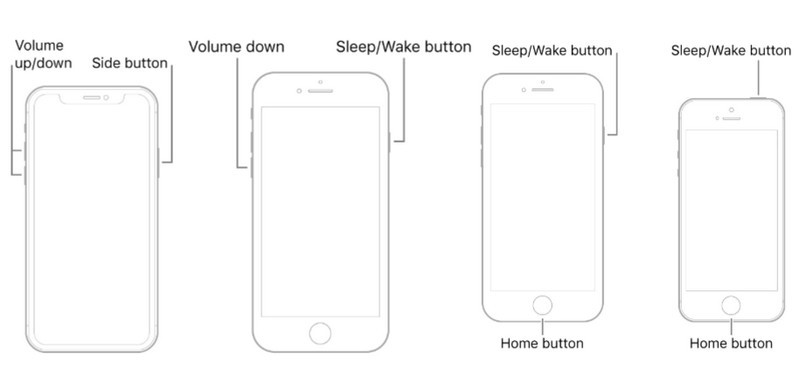
IPhone 8 és újabb verziók esetén:
1. Gyorsan nyomja meg és engedje el kötet Up.
2. Gyorsan nyomja meg és engedje el hangerő le.
3. Nyomja meg és tartsa lenyomva a Oldalsó gomb amíg meg nem jelenik az Apple logó.
iPhone 7 és 7 Plus készülékekhez:
1. Nyomja meg és tartsa lenyomva a hangerő le és a bekapcsológomb együtt.
2. Engedje el őket, amikor megjelenik az Apple logó.
iPhone 6s, 6s Plus és SE 1 készülékekhez:
1. Nyomja meg és tartsa lenyomva a Home gomb és a bekapcsológomb együtt.
2. Engedje el őket, amikor megjelenik az Apple logó.
3. rész. Javítsa ki a képernyő fehérségét a javítórendszerrel
Ha a hard reset nem oldja meg a problémát, az azt jelzi, hogy az iPhone fehér képernyőjét nem egy szokásos elakadások vagy hibák okozzák. Ebben az esetben professzionális rendszerjavító programra van szüksége a probléma megoldásához: Apeaksoft iOS rendszer-helyreállítás.
Ez egy speciális program az iOS rendszerproblémák megoldására: fehér, fekete, kék, piros képernyő, töltési képernyő, Apple logó képernyő és mindenféle iPhone elakadással kapcsolatos probléma. Számos problémát megold technikai ismeretek nélkül: mindössze néhány kattintás szükséges.
iPhone fehér képernyő javítása sikeresen
- Javítsa ki az iPhone fehér, fekete, kék és piros képernyőjét.
- A specializált és megbízható program, amely 97%-ban működik.
- Könnyen használható, mentes a hirdetésektől és a vírusoktól.
- A legtöbb iPhone, iPad és iPod modellt támogatja.
Biztonságos letöltés
Biztonságos letöltés

Lássuk, hogyan lehet ezt a programot használni az iPhone fehér képernyőjének javítására.
Lépés 1. Indítsa el ezt a programot a laptopján, és kattintson a iOS rendszer helyreállítása Tab.

Lépés 2. Csatlakoztasd az iPhone-odat ehhez a laptophoz, és válaszd ki az iPhone-problémádat. Itt kiválasztjuk a Képernyő problémák > Fehér képernyő.

Lépés 3. Kattinthat a Ingyenes gyors javítás gombra a felületen, és nézd meg, hogy működik-e. Ha nem, kattints a kékre Rögzít gombot.
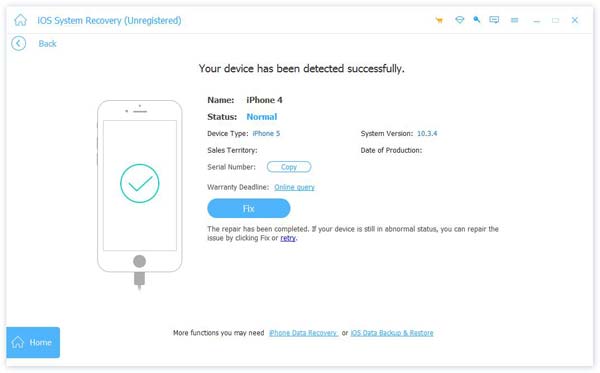
Lépés 4. Két rögzítési mód létezik: normál mód és a Haladó szintA normál mód egyszerű és gyakori problémákat old meg, és rövid időt vesz igénybe, míg a haladó program hosszabb ideig tart, de több problémát is megold. Felváltva próbálhatja ki őket. Végül kattintson a megerősít és kövesse a képernyőn megjelenő útmutatót a firmware letöltéséhez és az iPhone fehér képernyőjének javításához.

4. rész. Próbálja ki a DFU módot az iPhone fehér képernyőjének kilépéséhez
Ha a rendszer-helyreállító program továbbra sem tudja kijavítani az iPhone fehér képernyőjét, akkor a hardverproblémát kell inkább figyelembe vennie, mint a rendszer- vagy szoftverproblémát. Megpróbálhatjuk DFU módban megjavítani.
Hasonló a helyreállítási módhoz, de megkerüli az iOS-t, és a telefon hardveréhez közvetlenül kapcsolódó rendszerhibákat javítja ki. Ez a módszer azonban csak a hardver alaphelyzetbe állítását végzi el, és ha maga a hardver nem működik megfelelően, a „visszaállítás” sem fog működni. Végső megoldásként az Apple ügyfélszolgálatát kell felkeresni a hardver javítása érdekében.
Mindenesetre próbáljuk meg a DFU módot.
Lépés 1. Először csatlakoztasd az iPhone-odat a laptopodhoz egy USB-kábellel. Ezután indítsd el a Tunes vagy a Finder alkalmazást.
Lépés 2. Nyomja meg a készülékén található gombokat:
iPhone 6 és korábbi: kezdőlap és a Power gombok az 8 másodpercig.
iPhone 7 / 7 Plus: hangerő le és a Power gombok az 8 másodpercig.
iPhone 8 és újabb: Nyomja meg a kötet Up és a hangerő le gombot, majd nyomja meg és tartsa lenyomva a Power gombot. Amikor a képernyő elsötétül, tartsa mozdulatlanul a Bekapcsoló gomb és tartsa lenyomva a hangerő le gombot együtt 5 másodpercig.
Ezután engedd el a bekapcsológombot, de a többi gombot/gombokat tartsd lenyomva egy ideig. Az iPhone képernyőjén semminek sem szabad látszania.
Lépés 3. Az iTunes vagy a Finder automatikusan felismeri az iPhone-odat. Kattints visszaállítása iPhone a felületen, és várja meg, amíg az eszköz újraindul.
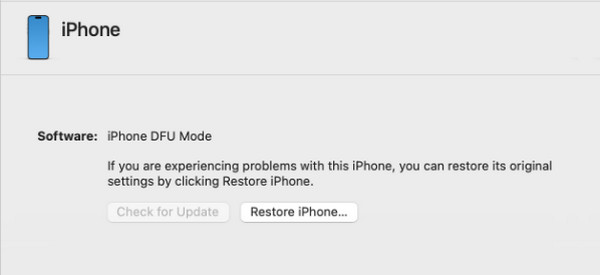
Összegzés
Az iPhone képernyője fehér? Ebben a cikkben megtalálod a legátfogóbb megoldást, a gyors javítástól a mélyreható javításig. Ha más iPhone-elakadással kapcsolatos problémáid vannak, például fekete képernyő, vagy akár az iPhone-od nem tölthető normálisan, ne felejtsd el kipróbálni Apeaksoft iOS rendszer-helyreállítás.
Kapcsolódó cikkek
Az iPhone végtelen újraindítást kap az iOS 17/18/26 frissítése után? Íme 3 biztonságos módszer a probléma megoldására és az iPhone normál állapotba húzására a rendszerindító ciklusból (beleértve az iPhone 17/16/15/14-t is).
Ha az iPhone képernyője hirtelen elsötétül, annak számos oka lehet. Az alábbiakban bemutatunk néhány hatékony lépést, amelyek segítenek Önnek.
Az iPhone halott kék képernyő? Íme az 4 hatékony módja, hogy megjavítsa a kék képernyőjét a víz károsodásához, hurokindításhoz, Apple logóhoz stb. (Támogatott az iOS 26).
Ha úgy találja, hogy az iPhone képernyője váratlanul fekete-fehér lesz, ez az útmutató megmutatja a leghasznosabb megoldásokat a csalódott probléma megoldására.

